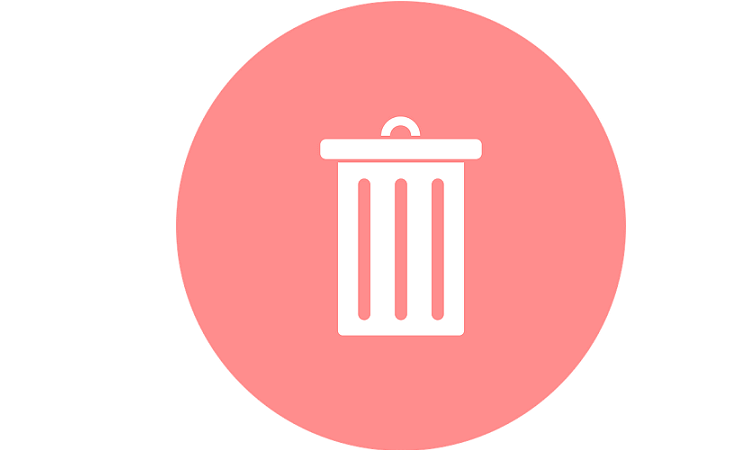
Tämä ohjelmisto pitää ajurit käynnissä ja pitää sinut turvassa tavallisista tietokonevirheistä ja laitteistovikoista. Tarkista kaikki ohjaimesi nyt kolmessa helpossa vaiheessa:
- Lataa DriverFix (vahvistettu lataustiedosto).
- Klikkaus Aloita skannaus löytää kaikki ongelmalliset kuljettajat.
- Klikkaus Päivitä ohjaimet uusien versioiden saamiseksi ja järjestelmän toimintahäiriöiden välttämiseksi.
- DriverFix on ladannut 0 lukijoita tässä kuussa.
Mitä voin tehdä, jos Windows 10 ei poista sovelluksia ja ohjelmia?
- Poista ohjelmat Ohjauspaneelin avulla
- Poista ohjelmat vikasietotilassa
- Suorita järjestelmän palautus
- Suorita Ohjelman asennus ja asennuksen vianmääritys
- Käytä kolmannen osapuolen asennuksen poisto-ohjelmaa
Windows 10, 8.1 -käyttöjärjestelmissä asennuksen poisto-ominaisuus on niin yksinkertainen kuin se voi saada. Saatat kuitenkin kohdata joitain ongelmia, kun yrität poista sovellus. Tietokoneesi saattaa jäätyä prosessin aikana tai se viimeistelee asennuksen, mutta vastaava sovellus näkyy edelleen ohjelmaluettelossa. Tästä syystä olemme päättäneet selittää sinulle, kuinka voit korjata poistotoiminnon ja jatkaa Windows 10- tai Windows 8.1 -laitteesi käyttöä.
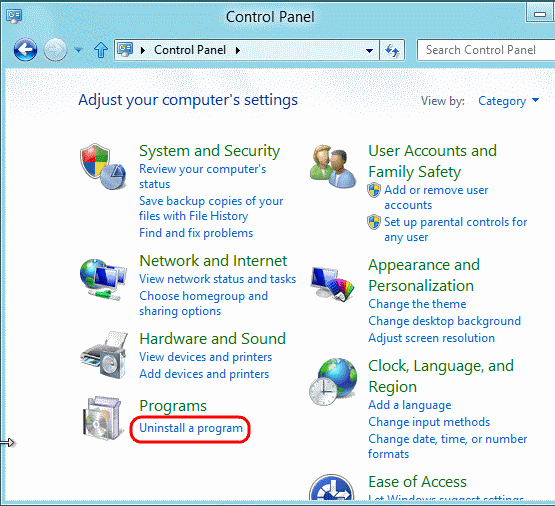
Sovelluksen poistaminen tapahtuu yleensä Poista / muuta ohjelma valikko, johon pääset helposti Windows 8: ssa ja Windows 10: ssä. Muista, että jos esimerkiksi haluat poistaa Windows 10: n tai Windows 8: n sisäisen ominaisuuden (kuten Internet Explorer), se ei toimi. Vaikka Windows 10, 8: n sisäänrakennettuja sovelluksia ei voida poistaa, voit asentaa samanlaisia sovelluksia ja asettaa ne oletusarvoiksi käyttöjärjestelmällesi. Jos sinulla on ongelmia Windows 10, 8: n asennuksen poistotoiminnon kanssa, voit seurata alla olevaa opetusohjelmaa ja korjata ongelmasi muutamassa minuutissa.
RATKAISTU: Windows 10 ei poista ohjelmaa
1. Poista ohjelmat Ohjauspaneelin avulla
Kun yrität poistaa ohjelman, voit tehdä sen helposti Windows 10, 8: n Poista / muuta-toiminnolla. Jos napsautit vasemmalta ohjelmaa, jonka haluat poistaa, ja napsautit sitten vasenta painiketta poistopainiketta, se yleensä poistaa sen kokonaan järjestelmästäsi.
Jos vasemmalle napsautit sovelluksen asennuksen poisto-ominaisuutta ja se jäätyy prosessin aikana, yritä sitten Käynnistä Windows 8, Windows 10 -käyttöjärjestelmä uudelleen ja yritä uudelleen ongelmallisen asennuksen poistaminen ohjelmoida.
merkintä: Jotkut käynnissä olevat ohjelmat saattavat häiritä asennuksen poisto-ominaisuutta.
- LIITTYVÄT: Windows 10 / 8.1 / 7 -asennuksen poisto ei toimi [100% FIX]
2. Poista ohjelmat vikasietotilassa
Jos asennuksen poisto-ominaisuus ei toimi Windows 8, Windows 10 -laitteen uudelleenkäynnistyksen jälkeen, noudata seuraavia ohjeita:
- Käynnistä Windows 8, 10 -laite uudelleen.
- Uudelleenkäynnistyksen aikana, kun Windows 8, Windows 10 -laite käynnistyy, pidä Shift-painiketta painettuna ja pidä F8-näppäintä painettuna päästäksesi palautustilaan.
- Sinun pitäisi nyt olla ”Palautustila” -ominaisuudessa. Napsauta hiiren vasemmalla painikkeella tai napauta "Katso lisäkorjausasetukset" -ominaisuutta.
- Napsauta hiiren vasemmalla painikkeella Vianmääritys-ominaisuutta uudessa ikkunassa.
- Napsauta vasemmalla painikkeella Lisäasetukset seuraavassa ikkunassa.
- Napsauta hiiren vasemmalla painikkeella Windowsin käynnistysasetuksia.
- Napsauta hiiren vasemmalla painikkeella tai napauta ikkunan oikeassa alakulmassa olevaa uudelleenkäynnistyspainiketta, jotta tietokone käynnistyy.
- Kun Windows 8, Windows 10 -laite on käynnistetty uudelleen, sinulla on mahdollisuus käynnistää vikasietotilaan.
- Kun Windows 8 -tietokone käynnistyy vikasietotilaan, voit mennä eteenpäin ja poistaa haluamasi ohjelman, jonka kanssa sinulla on ollut ongelmia.
3. Suorita järjestelmän palautus
Jos sinulla on edelleen ongelmia yllä olevan vaihtoehdon suorittamisen jälkeen, voit aina palauttaa Windows 8- tai Windows 10 -tietokoneesi aiempaan versioon poistamalla kaikki äskettäin asentamasi ohjelmat.
Suorita järjestelmän palauttaminen siirtymällä Ohjauspaneeliin ja napsauttamalla vasenta painiketta "Palautus". Napsauta "Palautus" -ikkunassa hiiren vasemmalla painikkeella "Avaa järjestelmän palautus" ja seuraa näytön ohjeita.

4. Suorita Ohjelman asennus ja asennuksen vianmääritys
Microsoftin Ohjelmien asennus ja asennuksen vianetsintäominaisuus voi korjata virheitä, jotka estävät käyttäjiä poistamasta ohjelmistoja. Tässä on seuraavat vaiheet:
- Avaa ensintällä Microsoftin tukisivulla
- painaladata -painiketta ladata ohjelman asennuksen ja asennuksen vianmääritysohjelman
- Avaa vianmääritysohjelma

- Mene Pitkälle kehittynyt>Korjaa korjaukset automaattisesti > paina Seuraava> valitsePoistetaan vaihtoehto.

- Valitse ohjelma, jota et voi poistaa> osumaSeuraava. Vianmääritys etsii ja käyttää mahdollisia korjauksia.
5. Käytä kolmannen osapuolen asennuksen poisto-ohjelmaa
Jos ongelma ei poistu, voit ladata ja asentaa kolmannen osapuolen asennuksen poisto-ohjelman. Saat lisätietoja parhaista Windows-tietokoneellesi asennettavista ohjelmistojen poistamisohjelmista tutustumalla alla oleviin oppaisiin:
- 10 parasta asennuksen poisto-ohjelmaa PC-käyttäjille
- 5 parasta Windows 7: n asennuksen poistajaa
- Ohjelmistojäämien poistaminen
Tiedät nyt, kuinka voit poistaa ohjelman Windows 8- tai Windows 10 -käyttöjärjestelmässä, jos normaali helppo tapa ei toimi sinulle. Jos sinulla on kysyttävää tästä artikkelista, ilmoita siitä meille alla olevissa kommenteissa ja näemme, mitä voimme tehdä auttaaksemme sinua edelleen.
LIITTYVÄT TARINAT TARKISTAA:
- Kuinka poistaa Poista-vaihtoehto käynnistettäessä Windows 10: ssä
- Todiste siitä, että Windows 10 ei anna käyttäjien poistaa bloatware-ohjelmia
- Kuinka: Käytä Display Driver Uninstaller -ohjelmaa Windows 10: ssä


![Silhouette Studio jäätyy jatkuvasti [ASIANTUNTIJAN KORJAAMAT]](/f/5c5628e6a475328c8d42062e107a98ab.png?width=300&height=460)